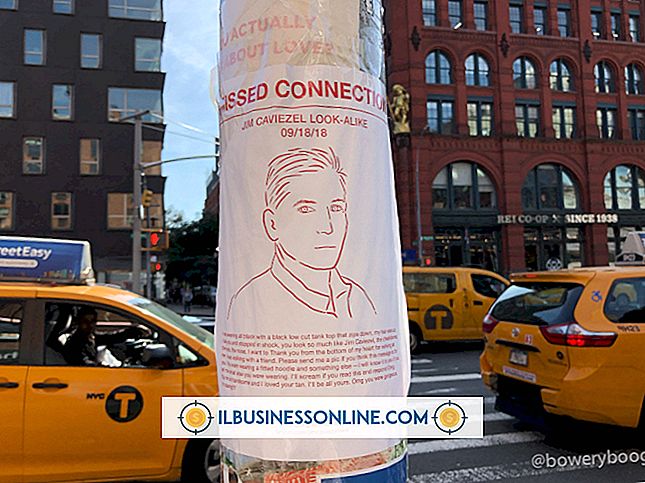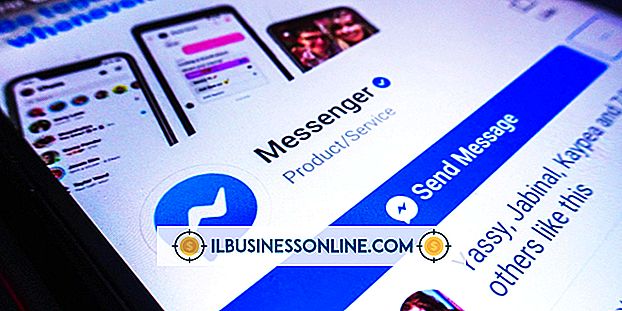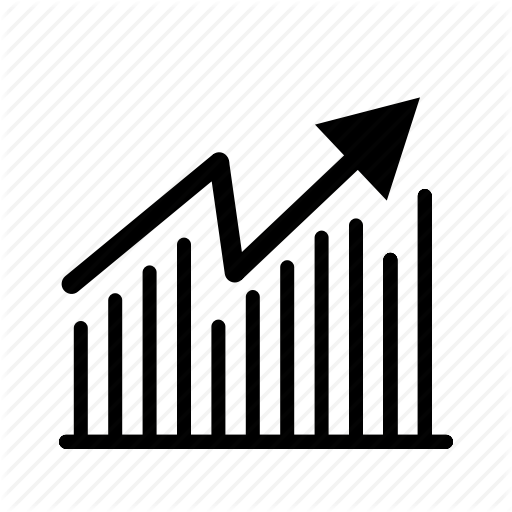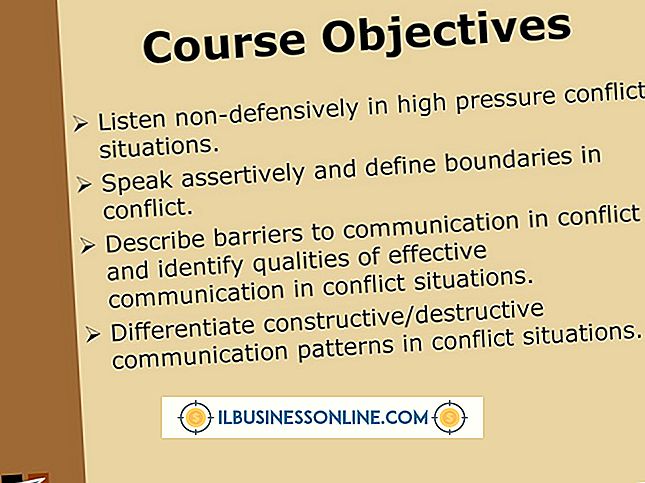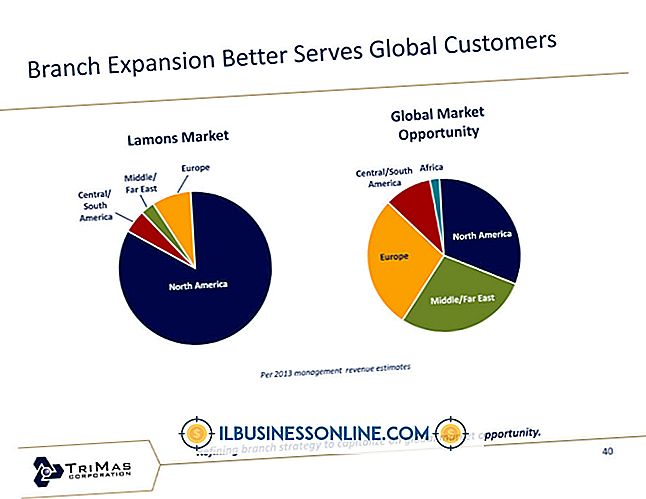So erzwingen Sie, dass Windows Live Mail alle E-Mails vom Server herunterlädt

Sie können Windows Live Mail mehrere E-Mail-Adressen hinzufügen, z. B. Google Mail-, Yahoo- und Hotmail-Adressen, wenn Sie die von Ihren Kunden und Mitarbeitern gesendeten E-Mails sowie persönliche E-Mails problemlos überwachen möchten. Wenn Sie versehentlich einige E-Mails in Windows Live Mail löschen, können Sie sie nicht wiederherstellen, indem Sie auf die Schaltfläche "Senden / Empfangen" klicken. Die E-Mails werden jedoch nicht vom E-Mail-Server gelöscht. Daher können Sie Windows Live Mail zum erneuten Herunterladen zwingen, indem Sie das E-Mail-Konto entfernen und dann erneut hinzufügen.
1
Starten Sie Windows Live Mail, klicken Sie auf die Schaltfläche "Windows Live Mail" in der oberen linken Ecke des Fensters, wählen Sie "Optionen" aus dem Menü und klicken Sie auf "E-Mail-Konten", um das Kontenfenster zu öffnen.
2
Wählen Sie das E-Mail-Konto aus und klicken Sie auf die Schaltfläche "Entfernen". Klicken Sie auf "OK", um Ihre Aktion zu bestätigen und das E-Mail-Konto aus Windows Live Mail zu entfernen.
3.
Klicken Sie auf die Schaltfläche "Hinzufügen" und anschließend auf "Weiter", um ein neues E-Mail-Konto hinzuzufügen.
4
Geben Sie die E-Mail-Adresse in das Feld "E-Mail-Adresse" ein oder fügen Sie sie ein. Geben Sie das Kennwort in das Feld "Passwort" ein. Geben Sie Ihren Namen in das Feld "Anzeigename für Ihre gesendeten Nachrichten" ein und klicken Sie auf "Weiter".
5
Klicken Sie auf "Fertig stellen", um das Fenster zu schließen, und klicken Sie dann auf "Schließen", um das Kontenfenster zu schließen. Windows Live Mail zieht alle E-Mails vom Server ab, einschließlich der E-Mails, die Sie versehentlich in Live Mail gelöscht haben.
Warnung
- Die Informationen in diesem Artikel beziehen sich auf Windows Live Mail 2012. Sie können bei anderen Versionen oder Produkten geringfügig oder erheblich abweichen.